Kõik Apple'i elektroonikaseadmed on nende töötamise ajal seotud spetsiaalse identifikaatoriga, mida nimetatakse Apple ID-ks. Selles artiklis räägime teile, kuidas iPhone'i või iPadi Apple ID-st lahti siduda, mis on selle müümise või teistesse kätesse üleandmise eeltingimus.
Apple ID funktsioonid
Kui loote Apple ID pärast uhiuue iPhone'i ostmist, saate samal ajal 5 GB iCloudi salvestusruumi. See salvestab teie telefoni kontaktide, märkmete, fotode, installitud rakenduste seadete ja muu koopiad seni, kuni seadet kasutate.
Sel viisil pilves loodud seadme igapäevasest koopiast saate selle ebaõnnestunud püsivara või tarkvara tõrke korral taastada. Pärast uue nutitelefoni ostmist saab selle taastada ka vana salvestatud koopiast, edastades kõik varem installitud programmid koos sätete, telefoniraamatu ja muude andmetega.

ICloudi salvestatud konfidentsiaalse teabe kustutamiseks peate teadma, kuidas iPhone Apple ID-st lahti siduda.
Katkesta seadme ühendus ID-gasaab teha mitmel viisil, selleks pole vaja seda käes hoida. Isegi kui kaotate oma seadme, saate sellest kaugjuhtimisega kustutada kogu isikliku teabe.
Keela Apple ID
Kuidas iPhone'i Apple ID-st lahti siduda nutitelefonist endast? Tõenäoliselt kõige lihtsam ja mugavam variant. Seade on teie käes ja saate sellega otse teha kõiki vajalikke manipuleerimisi.
Minge oma iPhone'is jaotisse "Seaded" ja leidke kohe üles Apple ID halduse jaotis. iOS-i uusimas versioonis teisaldas Apple selle heaperemehelikult eraldi menüükäsku, säästes kasutajat tarbetutest otsingutest. Sellest jaotisest leiate kõik seadmed, mis on identifikaatorile määratud, ja saate need keelata.
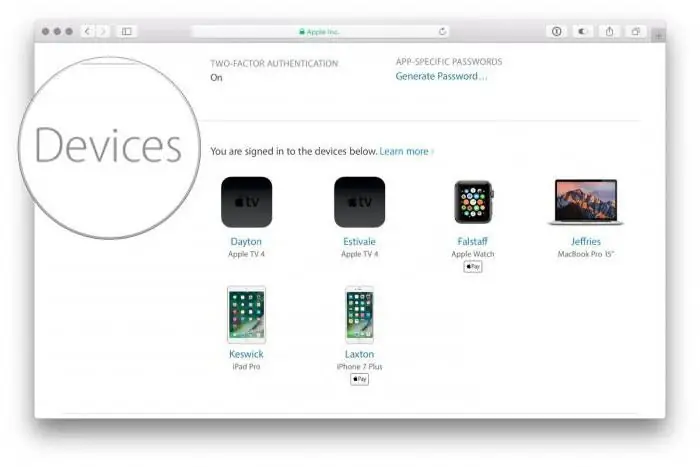
Kuidas eemaldada iPhone'i linkimine Apple ID-st arvuti abil? Valik on ka väga mugav. Selleks ei pea isegi nutitelefoni käepärast olema. Te lähete Apple'i ametlikule veebisaidile ja seal kontohalduse jaotisesse.
Peate sisestama oma Apple ID ja parooli. Võimalik, et peate toimingut mitu korda kordama, klõpsates linke. Selle tulemusena suunatakse teid teie kontoga veebilehele. Siin näidatakse selle parameetrite kohta mitmesugust teavet ja lõpus on ühendatud seadmete loend. Valige, mida vajate, ja keelake see mõne klõpsuga.
Kuidas iTunes'i abil iPhone'i Apple ID-st lahti ühendada? Kui see rakendus on arvutisse installitud, logige sisseID-seaded võivad olla otse selles. Konto seadetes on jaotis "Seadmehaldus". See loetleb ka kõik teie seadmed, kuid kustutamismenüü on veidi viletsam kui ülalkirjeldatud meetodid.
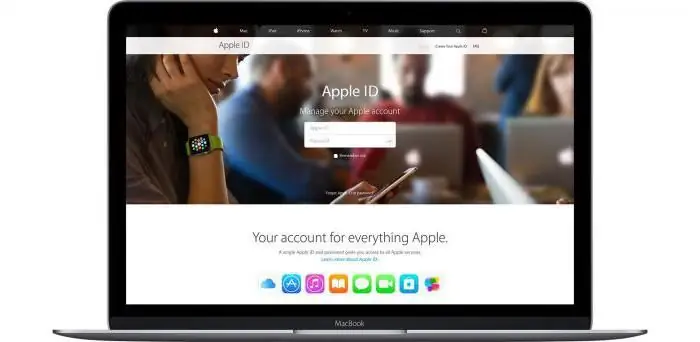
Kuidas tugipileti abil iPhone'i Apple ID-st lahti ühendada? Apple'il on hästi arenenud ja tundlik klienditoe teenus. Seetõttu võite viimase abinõuna pöörduda selle poole, kui ükski eelmistest võimalustest ei aidanud. Ainus ebamugavus, mis selle valiku kasutamisel tekkida võib, on vajadus pidada kirjavahetust inglise keeles. Kuid siin võib appi tulla mis tahes võrgutõlketeenus.
Mida teha ostmisel
Käest ostes tuleks kindlasti jälgida, et ostetav toode oleks endise omaniku poolt Apple ID-st lahti seotud. Sel juhul on parem kaotada kontrollimiseks veidi aega, kuid olla kindel, et seade töötab edaspidi normaalselt. Vastasel juhul võib pärast esimest tarkvaravärskendust teie käes olla väga kallis alumiiniumkarp.
Kokkuvõtteks
Nüüd, olles seda materjali uurinud, teate kõiki võimalikke viise, kuidas Apple ID-st lahti siduda kõik Apple'i ettevõtte elektroonilised vidinad. Nende teadmistega saate oma aegunud vidinast ohutult lahti saada ja uue osta.






